
I den här handboken är det detaljerat att felet orsakas av överlagring, hur man fixar situationen på din Android-enhet, liksom om populära applikationer som inkluderade överlaget, vilket kan orsaka ett felutseende.
Orsaken till felet "detekterade överlägg"
Utseendet på det meddelande som överlägget detekteras initieras av Android-systemet och det här är inte ett helt fel, men en varning relaterad till säkerhet.
Processen sker i processen:
- Någon form av dig eller den installerade applikationen begär tillstånd (för tillfället en standard Android-dialog som begär tillstånd ska visas).
- Systemet bestämmer att överlägget används på Android - d.v.s. Alla andra (inte som begär tillstånd) En applikation kan mata ut bilden ovanpå allt på skärmen. Ur säkerhetssynpunkten (enligt Android) är det dåligt (till exempel en sådan applikation kan ersätta den vanliga dialogen från krav 1 och vilseledande dig).
- För att undvika hot, erbjuds du först inaktivera överlägg för den ansökan som använder dem, och efter det ger behörigheter att de nya ansökan begär.
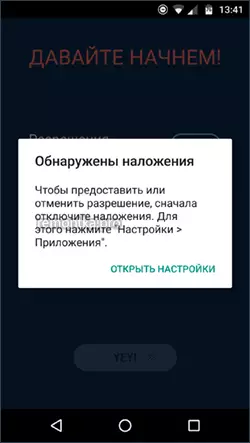
Jag hoppas att åtminstone i viss utsträckning det råkade bli förståeligt. Nu om hur du inaktiverar överlägget på Android.
Hur fixar "överlagringar" på Android
För att korrigera felet måste du inaktivera anliggningsupplösningen för den ansökan som orsakar problemet. Samtidigt är problemansökan inte den som du körde före utseendet på meddelandet "detekterat", och den som redan har etablerats före det (detta är viktigt).
Obs! På olika enheter (speciellt med modifierade versioner av Android) kan det önskade menyalternativet kallas något annorlunda, men är alltid någonstans i "ytterligare" applikationer och kallas ungefär samma, exemplen kommer att ges för flera vanliga versioner och smartphone frimärken..
I problemet kommer du omedelbart att erbjudas att gå till överlagringsinställningarna. Det kan också göras manuellt:
- På "Clean" Android, gå till inställningarna - applikationer, klicka på växelikonen i övre högra hörnet och välj "Överlagring över andra fönster" (kan också döljas i avsnittet "Special Access", i de senaste Android-versionerna - Du vill öppna objektet som "Ytterligare programinställningar"). På LG-telefoner - Inställningar - Program - MENU-knappen till höger på topp - "Konfigurera program" och välj "Överlagring över andra program". Också vidare kommer att visas separat där det önskade objektet är på Samsung Galaxy med Oreo eller Android 9-paj.
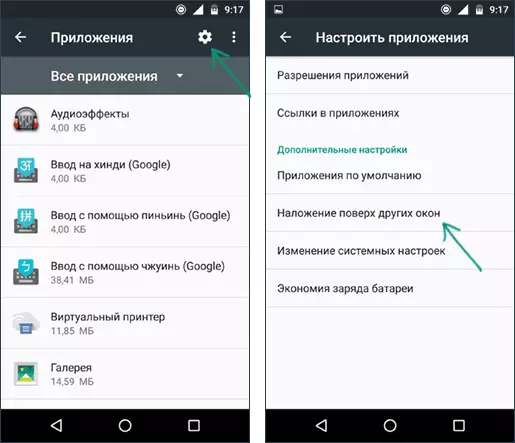
- Koppla bort tillståndet för applikationerna för applikationer som kan orsaka ett problem (för dem ytterligare i artikeln), och helst för alla tredjepartsapplikationer (det vill säga de som du installerade dig själv, särskilt senast). Om du längst upp på listan har du "aktiva" objektet, byt till "auktoriserad" (inte nödvändigtvis, men det blir mer lämpligt) och inaktivera överlagringarna för program från tredje part (de som inte var förinstallerade på telefonen eller tabletten).
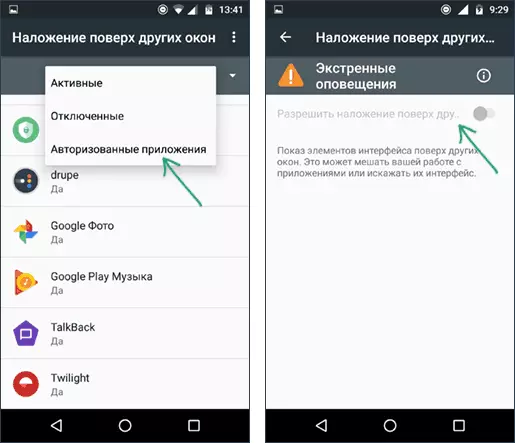
- Kör programmet igen, efter starten av vilket ett fönster visas med ett meddelande som överlagringsavtalet upptäcktes.
Om felet inte upprepas och du lyckades ge de nödvändiga behörigheterna till programmet, kan du återigen inkludera överlappande i samma meny - ofta är det ett nödvändigt villkor för vissa användbara applikationer.
Så här inaktiverar du överlägg på Samsung Galaxy
På Samsung Galaxy Smartphones kan du stänga av med följande sökväg:
- Gå till Inställningar - Program, klicka på menyknappen längst upp till höger och välj "Särskilda åtkomsträttigheter".
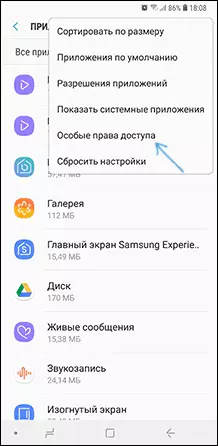
- I nästa fönster väljer du "Över andra program" och kopplar bort överlagringarna för nyinstallerade applikationer. I Android 9 paj kallas denna vara "alltid på toppen".
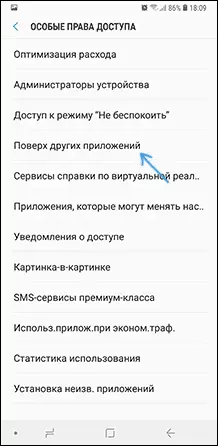
Om du inte vet vilka applikationer som ska stängas av kan du göra det för hela listan, och då när installationsproblemet är löst, returnera parametrarna till dess ursprungliga position.
Vilka program kan åberopa utseendet på överlappningsmeddelanden
I beslutet i punkt 2 kan det inte vara klart för vilka ansökningar som ska stängas av överlägget. Först och främst - inte för systemisk (dvs inkluderade överlagringar för Google-applikationer och telefonproducenten brukar inte orsaka problem, men vid den sista punkten är det inte alltid fallet, tillägget av lanseringsarbetarens tillägg på Sony Xperia kan vara orsak).
Problemet "Overlay" orsakar de Android-applikationer som visar något över skärmen (ytterligare gränssnittselement, ändra färg, etc.) och gör det inte i manuellt upplagda widgets. Dessa är oftast följande verktyg:
- Verktyg för att ändra färgtemperaturen och ljusstyrkan på skärmen - Twilight, Lux Lite, F.Lux och andra.
- Drupe, och eventuellt andra tillägg av telefonfunktionerna (uppringare) på Android.
- Några verktyg för övervakning av batteriets utsläpp och visar sin status som visar den information som beskrivs ovan.
- Diverse typ av "renare" minne på Android rapporteras ofta om möjligheten att rengöra mästare för att kalla den aktuella situationen.
- Applikationer för blockering och föräldrakontroll (lösenordsförfrågningar etc. Över körprogram), till exempel CM-skåp, CM-säkerhet.
- Tredjeparts skärm tangentbord.
- Messengers återkallar dialogrutor över andra applikationer (till exempel Facebook Messenger).
- Vissa launchers och verktyg startar snabbt applikationer från icke-standardmeny (sida och liknande).
- Vissa recensioner tyder på att problemet kan ringa filhanteraren HD.
I de flesta fall är problemet enkelt löst om det visar sig bestämma den interfererande applikationen. Samtidigt kan det vara nödvändigt att utföra de beskrivna åtgärderna när en ny ansökan kommer att begära behörigheter.
Om de föreslagna alternativen inte hjälper, finns det ett annat alternativ - Gå till Safe Android-läget (i det som eventuellt överlägg kommer att vara inaktiverat), sedan i parametrarna - programmet för att välja ett program som inte startar och manuellt aktiverar alla nödvändiga Tillstånd för det i lämplig sektion. Efter det startar du om telefonen som vanligt. Läs mer - Säkert läge på Android.
